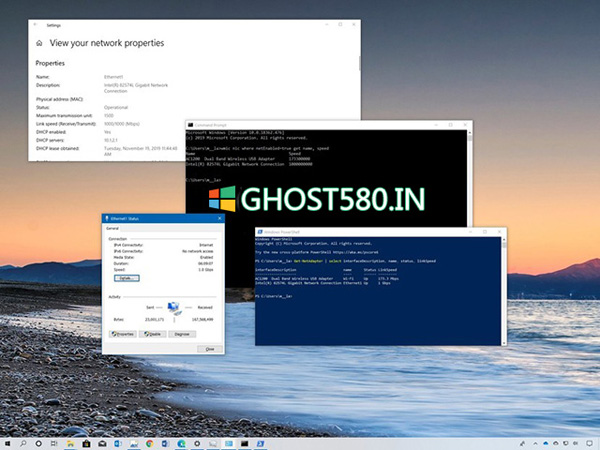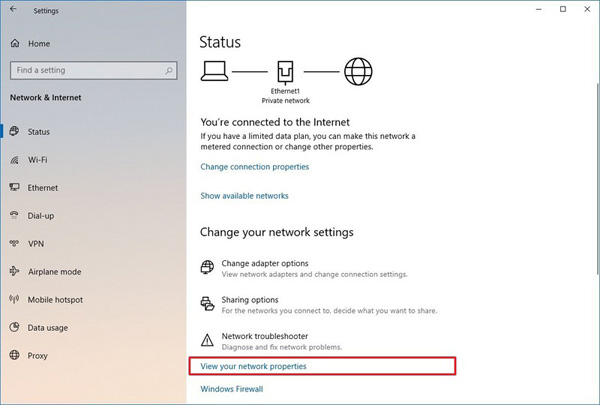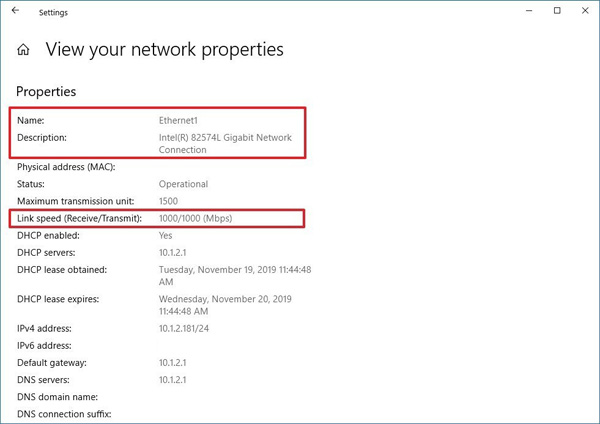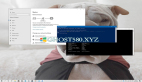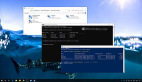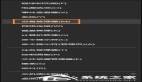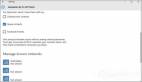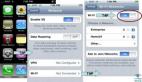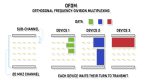在Win10上,网络适配器是一个普遍存在的组件,它提供了使用有线或无线连接连接到网络和Internet的方法。在许多情况下,了解当前的链接速度可能会派上用场。
例如,检查链接速度有助于确定适配器是否根据其技术规格进行操作,并且可以帮助您诊断性能问题。如果您要将互联网服务升级到更快的级别,那么知道Wi-Fi或以太网适配器的最大速度将有助于确认您是否能够利用所有带宽。
如果您打算将网络升级到10Gbps,则可以快速确定是否需要更换卡。或者,如果您使用的是USB网络适配器,并且其中不包含任何信息,则检查速度连接将显示您使用的是100Mbps还是1Gbps芯片组。
无论您使用什么网卡,windows 10均提供不同的功能,以使用“设置”,“控制面板”以及带有PowerShell和“命令提示符”的命令行来确认连接的链接速度。
在本Win10指南中,无论您使用有线还是无线连接,我们都将带您逐步通过几种方法找出连接到网络的适配器的速度。
如何使用设置检查网络适配器速度
要查看Wi-Fi或以太网适配器的连接速度,请使用以下步骤:
--打开设置。
--单击网络和Internet。
--单击状态。
--在“更改网络设置”部分下,单击“查看网络属性”选项。
--在“属性”部分下,找到网络适配器(Wi-Fi或以太网)。
--在“链接速度(接收/发送)”字段中确定连接速度。
完成这些步骤后,您将知道适配器用于连接网络的速度。